Veb-saytlarga tashrif buyurganingizda, har bir brauzer veb-sayt dizayni elementlarini kompyuteringizdagi alohida papkada saqlaydi. Ushbu papka kesh deb nomlanadi. Ushbu sahifaga yana tashrif buyurganingizda, brauzer ba'zi fayllarni (flesh-animatsiyalar, rasmlar, tovushlar) kompyuteringizning qattiq diskidan yuklab oladi.
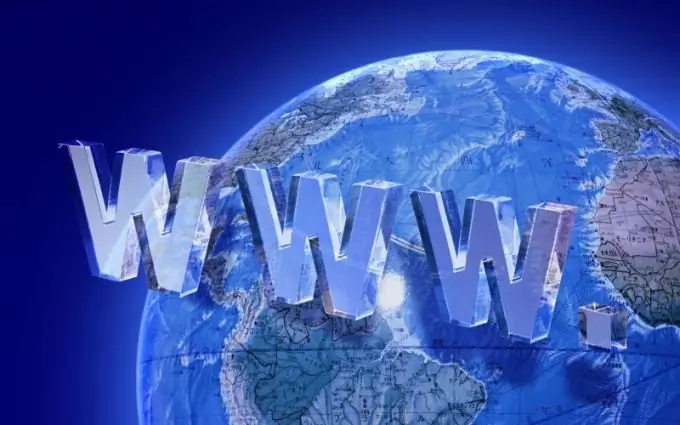
Bunday yuklash, albatta, ishni tezlashtiradi, ammo sayt dizayni o'zgarishi mumkin va brauzer sizga eskirgan dizaynni namoyish etadi. Bundan tashqari, vaqtinchalik fayllar diskda joy egallaydi. Agar siz veb-muxlis bo'lsangiz va turli xil brauzerlardan foydalansangiz, bir nechta kesh papkalari bo'sh disk maydonini sezilarli darajada kamaytiradi.
Keshdan tashqari, brauzerlar ko'rish tarixini saqlaydi. Hamma foydalanuvchilar ham hushyor hamkasblar yoki qarindoshlarning izidan borishini xohlamaydilar. Vaqtinchalik fayllarni va tarixni o'chirish uchun turli xil brauzerlar turli usullardan foydalanadilar.
Mozilla Firefox-dagi keshni tozalash uchun "Asboblar" menyusiga o'ting va "Yaqin tarixni o'chirish" buyrug'ini tanlang. Yangi oynada "Tafsilotlar" ro'yxatini oching va "Tashriflar tarixi" va "Kesh" katakchalarini belgilang. "Tozalash" oynasida ma'lumotlarni o'chirmoqchi bo'lgan vaqt oralig'ini o'rnating.
Mozilla-dan chiqqandan so'ng, brauzeringizni barcha Internet-bemaqsad ma'lumotlarini avtomatik ravishda o'chiradigan qilib sozlashingiz mumkin. "Asboblar" menyusida "Variantlar" buyrug'ini tanlang va "Maxfiylik" yorlig'iga o'ting. "Brauzer tarixini eslab qolish" va "Yuklab olish tarixini eslab qolish" yonidagi katakchalarni olib tashlang. "Yaqinda tarixni tozalash" buyrug'ini tekshiring.
IE8-da keshni tozalash uchun ushbu brauzerni ishga tushiring, "Asboblar" menyusiga o'ting va "Internet Options" parametrini tanlang. "Varaqlash tarixi" bo'limidagi "Umumiy" yorlig'ida, brauzer tarixini sir saqlamoqchi bo'lsangiz, "Ko'rish tarixini chiqishda o'chirish" katagiga belgi qo'ying. "O'chirish" tugmasini bosing va yangi oynada o'chirmoqchi bo'lgan ma'lumotlar uchun katakchalarni belgilang.
Maxfiylik siyosatingizni sozlash uchun Options tugmachasidan foydalaning. U erda siz qattiq diskda qancha bo'shliqni vaqtinchalik fayllar egallashini mustaqil ravishda aniqlashingiz mumkin. Ajratilgan joy to'ldirilishi bilan eski fayllar o'chiriladi. "Tarix" bo'limida tashrif buyurilgan veb-saytlar ro'yxati qancha vaqt saqlanishini ko'rsating.
Agar siz IE7 dan foydalanayotgan bo'lsangiz, Asboblar menyusidan Brauzer tarixini o'chirish-ni tanlang. Brauzer tarixini o'chirish oynasida Fayllarni o'chirish va Tarixni o'chirish tugmachalarini bosing.
Opera brauzerining keshini tozalash uchun "Asboblar" menyusida "Variantlar" buyrug'ini tanlang va "Kengaytirilgan" yorlig'iga o'ting. Elementlar yonidagi "Tarix" qatorini va "Tozalash" tugmasini bosing
Xotira keshi va disk keshi. Kesh tarkibini avtomatik ravishda o'chirishni xohlasangiz, "Chiqishda tozalash" katagiga belgi qo'ying.






